Einige gängige Befehle in Word haben Tastenkürzel zugeordnet. Um herauszufinden ob eine Schaltfläche ein Tastenkürzel besitzt, fahren Sie mit der Maus darüber und warten Sie bis das Tooltip-Fenster erscheint. Hinter dem Schaltenflächennamen steht das Tastenkürzel, falls vorhanden.
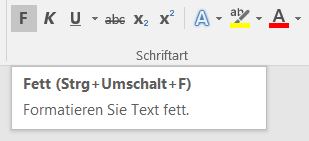
Eigene Tastenkürzel zuweisen
Fast allen Befehlen in Word lassen sich Tastenkürzel zuweisen. Auch wenn ein Befehl bereits ein Tastenkürzel hat, kann es Sinn machen ein neues zuzuweisen zum Beispiel, wenn das bisherige zu kompliziert ist.
Klicken Sie dazu auf den Reiter «Datei» im Hauptmenü und wählen Sie den Punkt «Optionen»
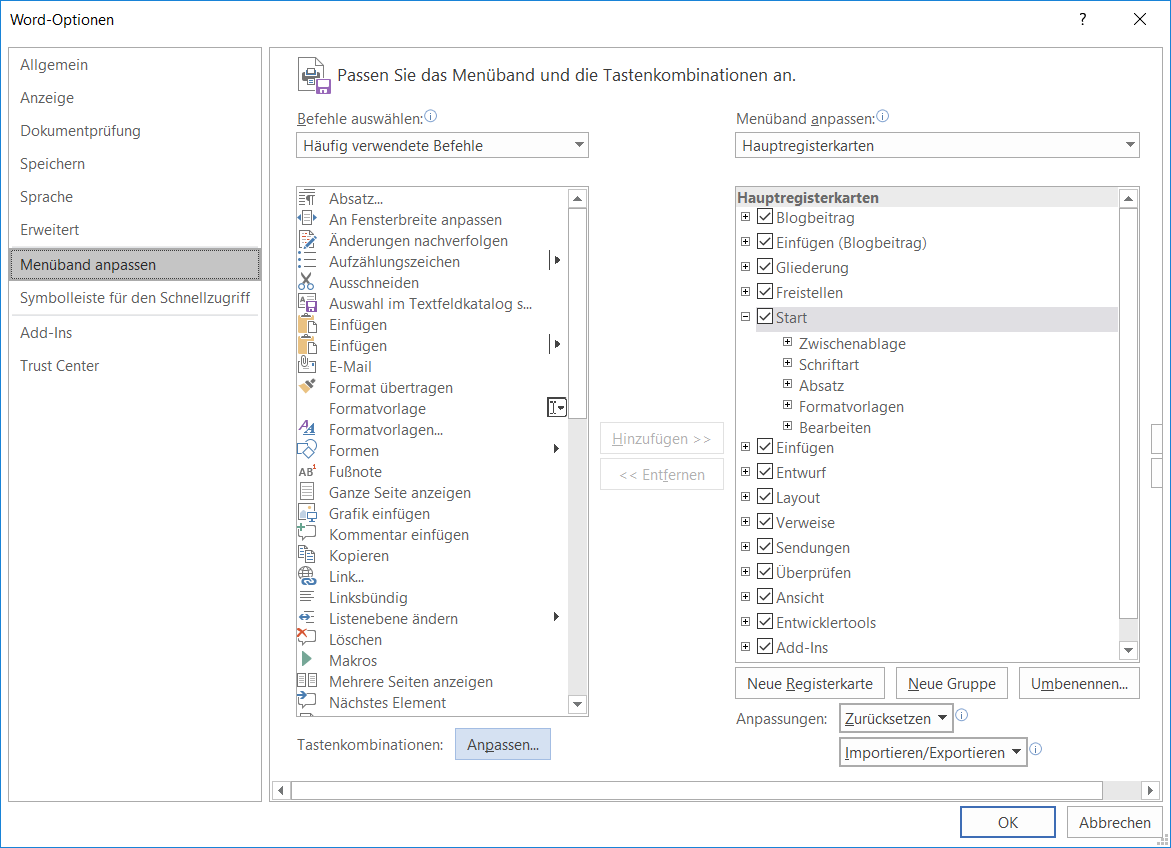
Optionenfenster in Word
In der linken Spalte sind verschiedene Kategrorien. Klicken Sie auf «Menüband anpassen» und wählen Sie anschliessen im rechten Teil zu unterst neben «Tastenkombination» den Knopf «Anpassen...».
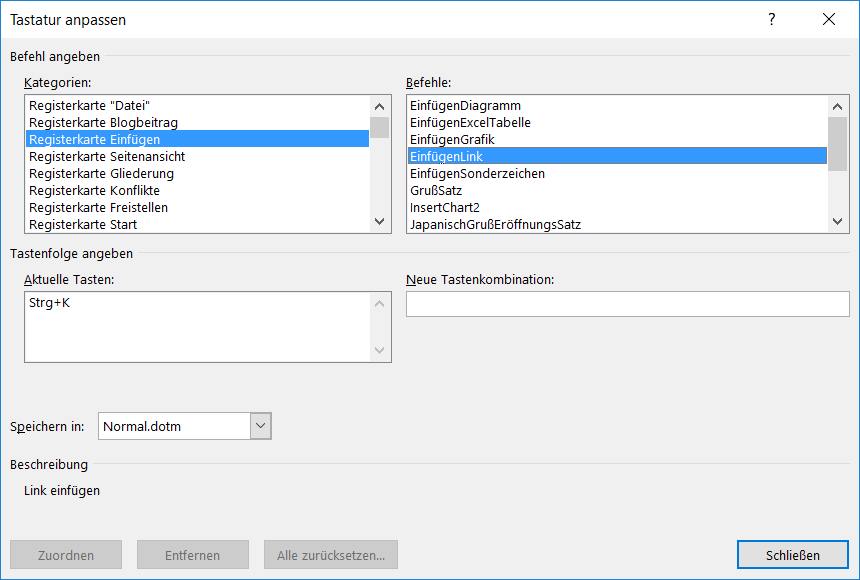
Fenster zum Anpassen der Tastenkürzel in Word
In diesem Fenster können Sie nun im linken Bereich die Kategorie auswählen in der sich der Befehl befindet und rechts den Befehl selber. Falls dem Befehl bereits eine Tastenkombination zugeordnet ist, wird sie unterhalb in «Aktuelle Taste:» angezeigt. Sie können Ihr gewünschtes Tastenkürzel in «Neue Tastenkombination:» eingeben und auf «Zuordnen» klicken.